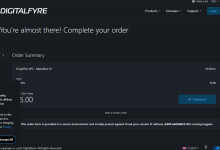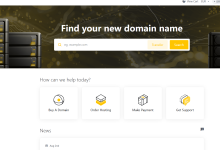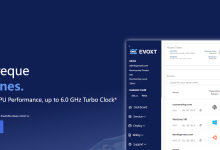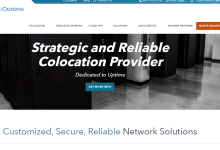当您看到 “without javascript enabled” 错误消息时,需启用 javascript,方法根据浏览器不同而异。可尝试的其他修复方法包括:清除缓存和 cookie、禁用扩展程序或更新浏览器。

如何解决 “without javascript enabled” 问题
当您看到 “without javascript enabled” 错误信息时,表示您正在访问的网站需要 JavaScript 才能正常运行。解决此问题的步骤如下:
1. 启用 JavaScript
- Google Chrome:点击浏览器右上角的三个点,选择 “设置”,然后点击 “隐私和安全性” 选项卡。在 “网站设置” 下,点击 “JavaScript”,然后将其设置为 “允许”。
- Mozilla Firefox:点击浏览器右上角的三个横杠,选择 “选项”,然后点击 “内容” 选项卡。在 “常规” 部分下,确保 “启用 JavaScript” 复选框已勾选。
- Microsoft Edge:点击浏览器右上角的三个点,选择 “设置”,然后点击 “隐私和服务” 选项卡。在 “地址栏和搜索” 部分下,点击 “JavaScript”,然后将其设置为 “允许所有网站运行 JavaScript”。
2. 清除浏览器缓存和 Cookie
有时,过时的缓存和 Cookie 会导致 JavaScript 问题。清除它们可以解决问题:
- Google Chrome:点击浏览器右上角的三个点,选择 “更多工具”,然后点击 “清除浏览数据”。选择要清除的时间范围,然后勾选 “Cookie 和其他网站数据” 和 “缓存图片和文件”。
- Mozilla Firefox:点击浏览器右上角的三个横杠,选择 “选项”,然后点击 “隐私和安全” 选项卡。在 “Cookie 和网站数据” 部分下,点击 “清除数据” 按钮,然后勾选 “Cookie 和网站数据” 和 “缓存”。
- Microsoft Edge:点击浏览器右上角的三个点,选择 “设置”,然后点击 “隐私和服务” 选项卡。在 “清除浏览数据” 部分下,点击 “选择要清除的内容”。选择要清除的时间范围,然后勾选 “Cookie 和其他网站数据” 和 “缓存数据和文件”。
3. 禁用浏览器扩展
某些浏览器扩展可能会干扰 JavaScript。禁用所有扩展并检查问题是否得到解决:
- Google Chrome:点击浏览器右上角的三个点,选择 “更多工具”,然后点击 “扩展程序”。禁用所有扩展程序。
- Mozilla Firefox:点击浏览器右上角的三个横杠,选择 “附加组件”,然后点击 “扩展程序” 标签。禁用所有扩展程序。
- Microsoft Edge:点击浏览器右上角的三个点,选择 “扩展程序”。禁用所有扩展程序。
4. 更新浏览器
过时的浏览器可能存在 JavaScript 问题。将其更新到最新版本:
- Google Chrome:点击浏览器右上角的三个点,选择 “帮助”,然后点击 “关于 Google Chrome”。如果存在更新,它将自动下载并安装。
- Mozilla Firefox:点击浏览器右上角的三个横杠,选择 “帮助”,然后点击 “关于 Firefox”。如果存在更新,它将自动下载并安装。
- Microsoft Edge:点击浏览器右上角的三个点,选择 “帮助和反馈”,然后点击 “关于 Microsoft Edge”。如果存在更新,它将自动下载并安装。
Java免费学习笔记(深入):立即学习
解锁 Java 大师之旅:从入门到精通的终极指南